Samsung-ni zavod sozlamalariga qanday qaytarish kerak. Uyali aloqa sozlamalarini tiklash
Salom aziz o'quvchilar!
Bugun men Nokia va Samsung mobil telefonlari haqida gapirmoqchiman. Va har xil modellarning ijobiy va salbiy tomonlari haqida emas, balki foydalanuvchining qasddan yoki qasddan bo'lmagan harakatlari natijasida telefon deyarli ishlamay qolsa yoki ba'zi qonunlarga muvofiq ishlasa nima qilish kerakligi haqida faqat unga ma'lum. Sozlamalarni o'zgartirish mumkin emas, qurilmani xizmatga olib borish qimmatga tushadi. Va men o'zim mobil do'stimni qanday jonlantirishni o'rganmoqchiman.
Endi men sizga bunday vaziyatda nima qilish kerakligini, ya'ni qanday qilish kerakligini aytishga harakat qilaman hujayra sozlamalarini tiklash Nokia va Samsung.
Avvalo, qurilmangizni o'chirib ko'ring uyali telefon, batareyani chiqarib oling va birozdan keyin telefonni qayta yoqing. Ba'zan, juda tez-tez, bu usul uni ongiga keltirishga yordam beradi.
Agar u ishlamasa, telefonni yana o'chiring, batareyani chiqarib oling va taxminan yarim soatga qoldiring. Uni qayta yoqing va funksionallikni tekshiring. Agar bu usul ham yordam bermasa, telefonni SIM-kartasiz yoki ulangan holda yoqishga harakat qiling zaryadlovchi... Agar ushbu usullar ishlamagan bo'lsa va telefon hali ham nosozlik bo'lsa va normal ishlashni xohlamasa, uni to'liq formatlash kerak bo'lishi mumkin.
Telefonni to'liq formatlash uni butunlay o'chirib tashlaydi, barcha foydalanuvchi ma'lumotlarini o'chirib tashlaydi va zavod sozlamalarini tiklaydi.
Telefonlarni to'liq formatlash (bu Nokia va Samsung uchun ham amal qiladi) maxsus kodlar yordamida amalga oshiriladi. Ushbu kodlardan foydalanganda foydalanuvchi oqibatlar uchun barcha javobgarlikni o'z zimmasiga oladi, chunki u yoki bu kodni o'ylamasdan yoki noto'g'ri kiritish natijasida siz nafaqat telefondagi barcha ma'lumotlarni yo'qotishingiz, balki uning to'liq ishlamasligiga olib kelishi mumkin. Shuning uchun juda ehtiyot bo'ling va ehtiyot bo'ling, u yoki bu kodni kiritishdan oldin harakatlaringiz haqida yaxshilab o'ylab ko'ring.
Ammo agar siz sinab ko'rishga qaror qilsangiz, bu erda eng ko'p ishlatiladigan va keng tarqalgan kodlar mavjud. Aytgancha, to'liq formatlashni amalga oshirishdan oldin, undagi ma'lumotlarni o'chirib tashlamaslik uchun xotira kartasini telefondan olib tashlang.
Ammo kodlarga qaytish. Shunday qilib, hujayra sozlamalarini tiklash Nokia va Samsung, ya'ni uning kodlari:
* # 7780 # - ma'lumotni yo'qotmasdan telefonning zavod sozlamalarini tiklash. Faqat foydalanuvchi Internet sozlamalari, yorug'lik vaqti va boshqalar o'chiriladi.
* # 7370 # - telefonni butunlay zavod holatiga qaytaring. Ushbu usul foydalanuvchi tomonidan o'rnatilgan barcha ma'lumotlar, kontent va ilovalarni o'chirib tashlaydi. Ushbu kod asosan telefonni sotuvdan oldin tayyorlash uchun yoki u juda nosozlik bo'lsa ishlatiladi.
Agar ikkinchi usul yordamida zavod sozlamalarini tiklay olmasangiz, quyidagilarni sinab ko'ring. O'chirilgan (faqat o'chirilgan, yoqilmagan) telefonda bir vaqtning o'zida tugmachalarni bosing: "Qo'ng'iroq" + "3" + "*" va ushbu uchta tugmani bo'shatmasdan telefonning yoqish tugmasini bosing. Splash ekrani yoki telefonni to'liq formatlash haqidagi xabarni kuting, keyin siz undan foydalanishingiz yoki sotishingiz mumkin. Telefondagi ma'lumotlar qaytarib bo'lmaydigan darajada yo'qoladi.
Telefon formatidagi standart parol 12345.
Endi Samsung telefonlari haqida gapirish vaqti keldi.
Ushbu kompaniyaning telefon sozlamalarini tiklash uchun ishlatiladigan asosiy kod * 2767 * 2878 #.
Ammo yana, telefonni to'liq formatlashdan oldin, xotira kartasini olib tashlang, shunda keyin qaytarib bo'lmaydigan tarzda yo'qolgan hujjatlar, fotosuratlar va videolar haqida yig'lamaysiz.
Agar zudlik bilan planshetni formatlashingiz kerak bo'lsa yoki Samsung telefon, keyin sozlamalarni tiklash eng ishonchli va tez yo'l... Qurilmada zararli dastur mavjud bo'lsa ham kerak bo'lishi mumkin. Antivirus dasturlari o'zlarini telefon yoki planshet administratori bilan almashtiradigan viruslarga dosh bera olmaydi. Buni tuzatish uchun qurilmani zavod sozlamalariga qaytarishdan boshqa hech qanday imkoniyat qolmaydi. Buni telefoningiz yoki planshetingiz menyusi orqali tezda amalga oshirish mumkin - faqat ushbu maqolada yozilgan ko'rsatmalarga amal qiling.
Qurilma tepsisini chaqirish orqali telefoningiz yoki planshetingiz sozlamalariga o'ting. Barmog'ingizni ekran bo'ylab yuqoridan pastga siljiting, paydo bo'lgan oynada tishli belgini bosing. Sizning oldingizda Samsung qurilmasining sozlamalari ochiladi. E'tibor bering, maydon ikkita maydonga bo'lingan: chapdagi menyu ro'yxati va o'ngdagi asosiy sozlamalar maydoni.
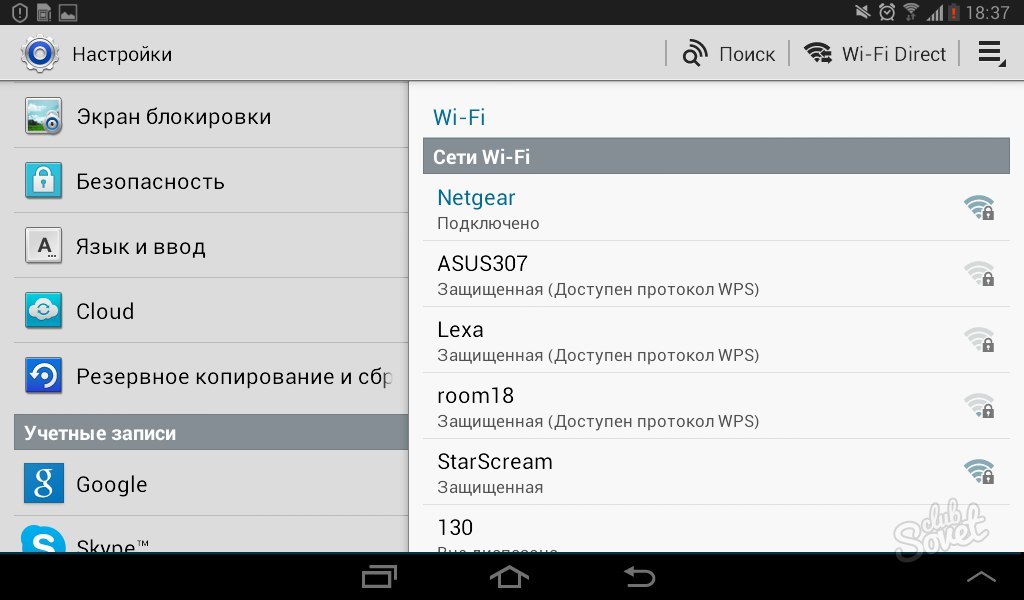
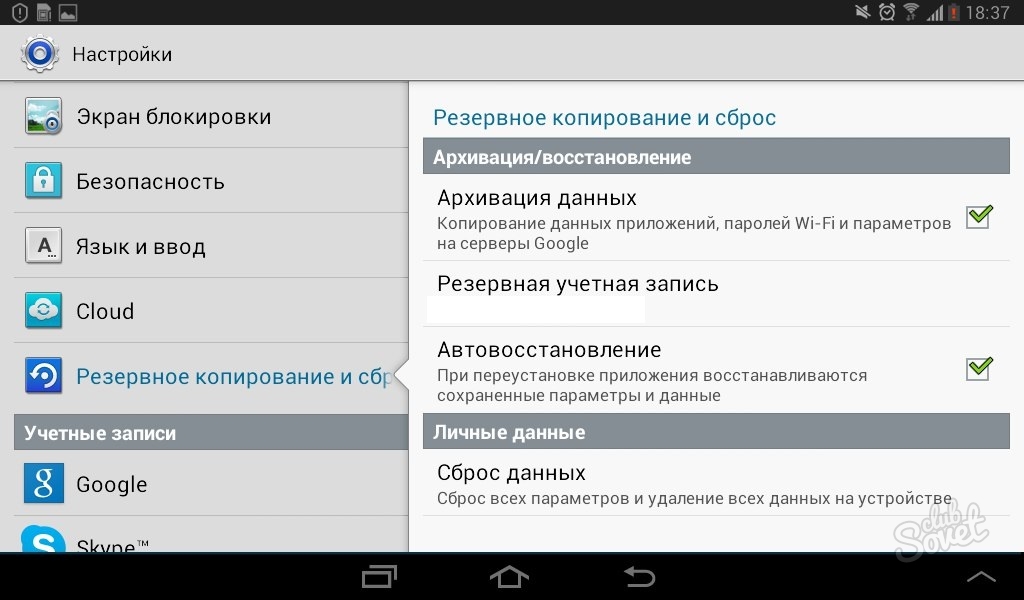
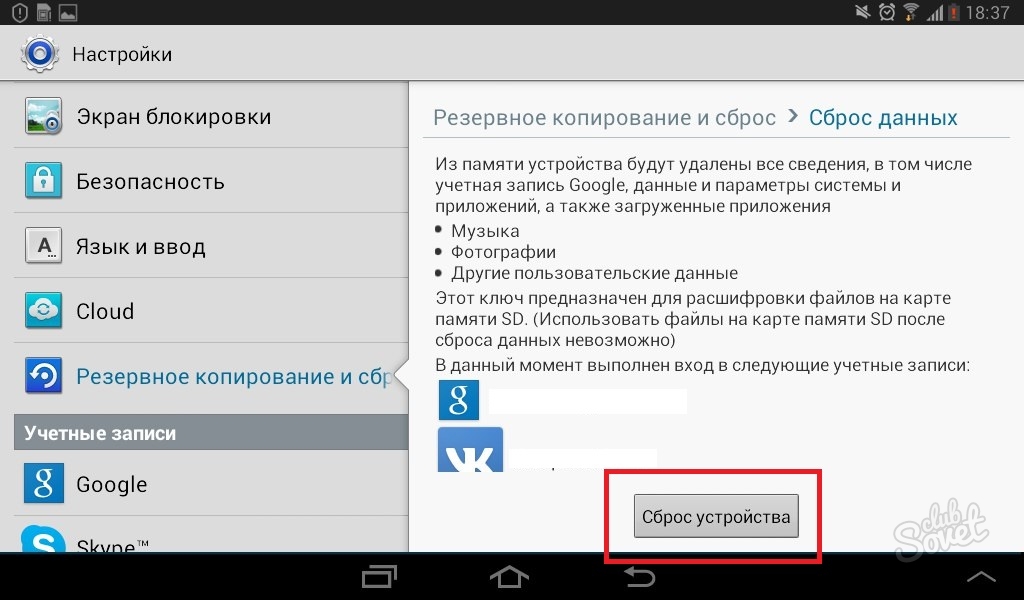
Bir necha daqiqa ichida Samsung telefoningiz yoki planshetingiz zavod sozlamalariga qaytariladi. Bunday holda, ushbu qurilmada saqlangan barcha ma'lumotlar butunlay yo'qoladi. Avtomatik qayta ishga tushirilgandan so'ng, siz fayllar, ma'lumotlar va ilovalarni tiklashni boshlashingiz mumkin, lekin avval uni qayta tiklashingiz kerak bo'lgan asl sabab aniqlanganligiga ishonch hosil qiling. Birinchidan, antivirusingizni yuklab oling va tizimni skanerlang.
Muammo hal qilinmasa, murojaat qiling xizmat ko'rsatish markazi Samsung, qurilmangizda zararli dasturlarni qoldirish siz uchun xavflidir hisoblar va parollar.
Qayta tiklashning sababi boshqacha bo'lsa, parametrlarni tiklashni boshlang va odatdagidek gadjetingizdan foydalaning.
Bilan aloqada
sinfdoshlar
Mavjud ma'lumotlarni qayta tiklash bo'yicha operatsiyaning dolzarbligi
Hech qanday qurilmani ish paytida nosozliklardan sug'urtalab bo'lmaydi. Muvaffaqiyatsizlik sabablari turli omillar bo'lishi mumkin:
- allaqachon yuklab olingan ilovalarning katta soni;
- mavjud dasturlarni qayta o'rnatish;
- ilovalar va dasturiy ta'minotning eski va yangi versiyalari o'rtasida yuzaga keladigan nizolar;
- to'lib toshgan kontent uchun xotira hajmi chegarasi.
Bularning barchasi smartfonlarda jiddiy xatolarga olib kelishi mumkin. Va agar siz ushbu dasturni oddiy qayta yuklash va ozgina "tozalash" bilan hal qila olmasangiz, unda siz yanada keskin choralarga o'tishingiz kerak.
Mantiqiy ehtiyot chorasi
Qurilmada mavjud bo'lgan barcha ma'lumotlarni tashqi manbalarga o'tkazish to'g'ri choradir, chunki to'liq qayta tiklash bilan ular gadjet xotirasidan butunlay o'chiriladi. "Mahalliy" zavod sozlamalari qaytadi. Ba'zi maxsus yaratilgan dasturlar yuqori sifatli zaxira nusxasini yaratishga yordam beradi.
Yordam uchun aqlli kalit
Samsung Galaxy uchun siz Smart switch deb nomlangan ajoyib dasturdan foydalanishingiz mumkin. Bu foydalanuvchi uchun muhim ma'lumotlarni yo'qotmasdan uzatishga yordam beradi. Ushbu xizmat kompyuter (noutbuk) uchun ham, zaxira nusxasini yaratishga qodir mobil qurilmalar... Bu quyidagicha sodir bo'ladi:
- Samsung kompaniyasining brend do'konlari tarmog'ida maslahatchilarning bepul xizmatlaridan foydalaning.
- Smart Switch Mobile orqali mobil telefonda dublikat ma'lumotlar.
- Kompyuter va MAC uchun SmartSwitch-dan foydalaning.
Ko'rib turganingizdek, bunday dastur Android va Apple qurilmalariga mos keladi. Va bu nuqtalarning har biri o'ziga xos xususiyatlarga va afzalliklarga ega.
Mutaxassis yordami
Samsung markali do'konining har qanday maslahatchisi kerakli ma'lumotlarni bitta "galaktik" gadjetdan boshqasiga o'tkazish uchun bilimga ega (masalan, Samsung Galaxy S6 (S6 chekkasi). Bunday holda, kvitansiyani ko'rsatish kifoya qiladi. Maxfiylik e'lon qilinadi. Agar musiqani iTunes-ga o'tkazish kerak bo'lsa, u allaqachon to'langan bo'lsa, buni qilishingiz mumkin.
Bu variant band odamlar va o'ziga etarlicha ishonchga ega bo'lmaganlar uchun juda yaxshi mustaqil harakat telefon bilan.
Smart Switch Mobile
Ushbu ilovaning afzalliklari shundaki, u iOS va Android bilan ham ishlaydi. Ma'lumotlarni uzatish uchun siz foydalanishingiz mumkin:
- Wi-Fi Direct;
- OTG kabeli.
Ikkinchi variant esa yanada ustuvor - bu iTunes-dan musiqa yangi Samsung Galaxy S6 (S6 edge) da paydo bo'lishiga ishonch hosil qilish imkonini beradi.
Dastur quyidagicha ishlaydi:
- Smart Switch Mobile deb nomlangan ilovani umumiy android do'konidan yuklab olish kerak Google o'yin yoki maxsus Samsung "do'koni" - GALAXY ilovalari. Agar ma'lumotlar uzatiladigan smartfon hali ham iOS asosida ishlayotgan bo'lsa, u holda dastur ikkala qurilmaga ham o'rnatilishi kerak bo'ladi. Ikkala telefonni ham sinxronlashtirish juda oson bo'ladi - iCloud-dan foydalanish kifoya.
- Wi-Fi ulanishi bir zumda sodir bo'ladi. Buning uchun ilovada qurilma turini tanlang (u ma'lumotlarni qabul qiladi yoki uzatadi). Dastur ishlashga tayyor. Wi-Fi Direct brauzerda saqlangan barcha kontaktlarni, xabarlarni, qo'ng'iroqlar ro'yxatini, media fayllarni va xatcho'plarni uzatishga yordam beradi.
- Agar siz OTG kabelidan foydalanishga qaror qilsangiz, uzatish xususiyatlari bo'ladi. Smart Switch uning yordami bilan iTunes musiqasidan sotib olingan barcha musiqalarni uzatish imkonini beradi. Buning uchun dasturni ishga tushirish kifoya.
Kompyuter va MAC: SmartSwitch ishlashining xususiyatlari
Dastur Samsung Galaxy S6 (S6 edge) qurilmasining barcha tarkibini istalgan operatsion tizimga sinxronlashtirish va o‘tkazish imkoniyatiga ega bo‘ladi. Siz hamma narsani nusxalashingiz mumkin - kontaktlar va kalendardan tortib katta fayllargacha. Apple muxlislari iTunes musiqasi va iMessage xabarlari ham ular bilan qolishidan mamnun bo'lishlari kerak. Ishda kichik nuqtalar mavjud:
- Windows operatsion tizimi iOS, Blackberry, Symbian kabi smartfonlarni qo'llab-quvvatlashi mumkin bo'ladi.
- MAC opsiyasi iOS va Blackberry bilan chegaralanadi.
Android 5.x operatsion tizimi uchun sozlamalarni tiklash xususiyatlari
Smartfoningizni "tozalash" ni boshlashdan oldin uning ishlaydigan versiyasini tekshirishingiz kerak. Agar u 5.1 va undan yuqori bo'lsa, unda bunday zamonaviy operatsion tizimlar uchun xavfsizlik siyosati o'zgartirilganligini bilishingiz kerak. Masalan, J5, J7, Grand Prime VE modellarida (va ro'yxat doimiy ravishda o'sib bormoqda), qayta tiklashni boshlashdan oldin siz Google hisobingizni o'chirishingiz kerak (aks holda u telefonni bloklaydi va undan parolni kiritishingiz kerak bo'ladi) ).
Agar parol unutilgan bo'lsa (yoki oddiygina noma'lum), telefon vakolatli Samsung markazida qulfdan chiqarilishi mumkin. Bunday holda, sotib olishni tasdiqlash talab qilinadi (chek, kafolat kartasi yoki buxgalteriya shartnomasi shaklida).
Butun protsedura ushbu algoritmga rioya qilgan holda mustaqil ravishda amalga oshirilishi mumkin:
- "Menyu" yorlig'ini oching.
- "Sozlamalar" ni tanlang.
- "Arxivlash va qayta o'rnatish" tugmasini bosing.
- Mavjud ma'lumotlarni qayta tiklash.
- Butun qurilmani qayta o'rnating.
Agar sizda Android 4.x bo'lsa, sozlamalarni qanday tiklash mumkin
Agar sizning telefoningiz xuddi shunday operatsion tizimga ega bo'lsa, sozlamalarni zavod sozlamalariga qaytarish uchun uchta variantdan foydalanishingiz mumkin.
Birinchi holda, buni quyidagi tarzda qilish taklif etiladi:
- Qurilma menyusini oching.
- Biz "Sozlamalar" yorlig'ida tanlovni to'xtatamiz.
- Biz "Hisoblar" ni tanlaymiz.
- Arxivlash va dumping uchun yorliq tekshirilmoqda
- Qurilmani asl holatiga qaytarish.
- Hammasini o'chirib tashlang.
Ikkinchi variantda u quyidagi ketma-ketlikni bajarishi kerak:
- Qurilma menyusini oching.
- "Sozlamalar" ni tanlang.
- "Umumiy tablar" da to'xtating.
- "Arxivlash va qayta o'rnatish" -ni tanlang.
- Qurilmani asl holatiga qaytarish.
- Hamma narsani olib tashlash.
Uchinchi usul - bosqichma-bosqich ish:
- Qurilma menyusini oching.
- "Sozlamalar" ni tanlang.
- Variantlar bo‘limida to‘xtang.
- Arxivlash va qayta o'rnatish-ni bosing.
- Biz qurilmani qayta o'rnatamiz.
- Biz hamma narsani o'chirib tashlaymiz.
Android 2.3 da asl holatini tiklash
Samsung Galaxy smartfonining oldingi versiyasida qayta o'rnatish quyidagi tarzda amalga oshiriladi:
- "Sozlamalar" bandi tanlangan.
- "Maxfiylik" tugmasi bosiladi.
- Keyingi "Ma'lumotlarni qayta tiklash".
- "Qurilmani tiklash".
Qayta tiklash menyusi yordamida muammoni hal qilish
 Qayta tiklash yordam bermasa yoki hozirda apparat sozlamalariga kirish imkoni bo'lmasa, buni "Qayta tiklash" menyusi orqali qilishingiz mumkin. Ushbu usul boshqa yo'l bilan qayta tiklana olmaydigan barcha ma'lumotlarni o'chirib tashlaydi. Siz shunday harakat qilishingiz kerak:
Qayta tiklash yordam bermasa yoki hozirda apparat sozlamalariga kirish imkoni bo'lmasa, buni "Qayta tiklash" menyusi orqali qilishingiz mumkin. Ushbu usul boshqa yo'l bilan qayta tiklana olmaydigan barcha ma'lumotlarni o'chirib tashlaydi. Siz shunday harakat qilishingiz kerak:
- Telefonni o'chiring.
- Quvvat, Uy va Ovozni oshirish tugmalarini bosing va ushlab turing. Buni "Qayta tiklash" menyusi paydo bo'lishidan oldin qilish kerak (kamida besh soniya). Agar qurilmada "Uy" tugmasi bo'lmasa, qolgan ikkita tugma mahkamlanadi.
- Ovozni pasaytirish tugmasi yordamida "ma'lumotlarni o'chirish / zavod sozlamalarini tiklash" yorlig'ida tanlovingizni to'xtating. Shundan so'ng, siz quvvat tugmachasini bir muddat ushlab turishingiz kerak bo'ladi. Qayta tiklash yuklash paydo bo'ladi (u ko'k rangda bo'ladi va yuqori chap burchakda joylashgan). Agar bu sodir bo'lmasa, oldingi amallarni takrorlashingiz kerak, lekin bu safar tugmachalarni uzoqroq ushlab turing.
- Sozlamalarni qayta o'rnatishni taklif qiladigan menyu paydo bo'ladi.
- Ovozni pasaytirish tugmachasini bosib "Barcha foydalanuvchi ma'lumotlarini o'chirish" da "Ha" ni tanlang.
- Axir, faqat quvvat tugmasini bosish qoladi.
- Barcha takliflardan "tizimni hozir qayta yuklash" yorlig'ini bosing (endi quvvat tugmasi yordamida).
Ushbu barcha manipulyatsiyalardan so'ng, qurilma o'chirilishi va qayta ishga tushirilishi kerak. Smartfon endi butunlay toza va zavod sozlamalariga qaytishga tayyor.
Bilan aloqada
Samsung telefonlari yoki planshetlarini zavod sozlamalariga qaytarish zarurati operatsion tizimda nosozliklar paydo bo'lganda paydo bo'ladi. Android tizimlari... Muammo noma'lum manbadan kelib chiqqan. dasturiy ta'minot, ichki va tashqi xotira kartasida ko'p sonli o'yinlar yoki noto'g'ri foydalanuvchi harakatlari. Shundan so'ng, mobil qurilma beqaror ishlay boshlaydi yoki umuman yoqishni to'xtatadi. Va tizimni, tizimni yoki apparatni qayta tiklash, funksionallikni tiklashning eng yaxshi variantidir.
Sozlamalar menyusi orqali tiklash
Birinchi va eng ko'p oddiy tarzda Samsung smartfoni tizimini sotib olish vaqtidagi holatga qaytarish sozlamalar orqali qayta o'rnatiladi. Buning uchun foydalanuvchi quyidagilarni bajarishi kerak:Ekran qulfi faollashtirilgan smartfon egasi keyingi bosqichga o‘tish uchun parol yoki PIN-kodni kiritishi kerak bo‘ladi. Barcha ma'lumotlarni o'chirishni tanlagandan so'ng, mobil qurilma zavod sozlamalarini tiklaydi va tizimni qayta ishga tushiradi. Agar ba'zi ma'lumotlarni saqlash kerak bo'lsa, u tashqi xotira kartasiga o'tkaziladi.
Samsung planshetlarini yumshoq qayta o'rnatish odatda smartfonlar bilan bir xil bo'ladi. Ammo turli xil versiyalar mavjud bo'lsa operatsion tizim tiklash boshqacha tarzda amalga oshirilishi mumkin - farqlar elementlarning nomlarida yotadi. Sozlamalar menyusidagi "Zaxiralash va qayta o'rnatish" o'rniga "Maxfiylik" yoki "Qayta tiklash va tiklash" ni tanlang.
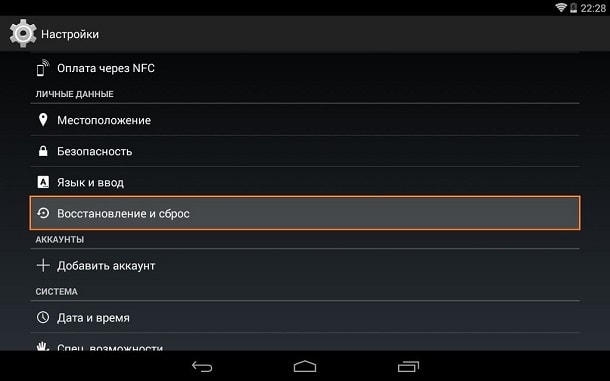
Qayta tiklash menyusi orqali tiklash
Samsung smartfonlarida tizimni zavod parametrlariga qaytarishda quyidagi usuldan foydalaning:- Qurilmani o'chiring;
- Uy, Ovoz balandligi + va Quvvat tugmalarini bir vaqtning o'zida bosing va ushlab turing;
- Tebranish paydo bo'lishini kutish, smartfonning tugmachalarni bosishga reaktsiyasini ko'rsatadi va Quvvatni qo'yib yuboring;
- Ekranda tizimni tiklash menyusi paydo bo'lganda, qolgan tugmalarni qo'yib yuboring;
- Ovoz balandligi tugmalaridan foydalanib, zavod sozlamalarini tiklash bandini tanlang (ba'zan - Ma'lumotlarni o'chirish) va tegishli elementni tanlash uchun Quvvat tugmasini bosing.
Xuddi shu variant qattiq tiklash Samsung planshetlari uchun ham amal qiladi. Ammo, ushbu qurilmalarda "Uy" tugmasi mavjud emasligi sababli, siz faqat ikkita tugmachani bosish orqali qattiq tiklashni amalga oshirishingiz kerak bo'ladi - ovoz balandligini pasaytirish va yoqish. Displeydagi qolgan harakatlar va yozuvlar smartfon sozlamalarini tiklash jarayoniga butunlay o'xshaydi.
Xizmat kodini terish orqali tiklash
3G modulli smartfon va planshetlar uchun sozlamalar belgilar kombinatsiyasini kiritish orqali qayta o'rnatiladi. Buning uchun terish panelini oching (asosiy ekrandagi yashil telefon) va ulardan birini kiriting uchta variant:
Sensorli terish yordamida raqamlar kombinatsiyasini kiritgandan so'ng, qo'ng'iroq tugmasini bosing. Bu avval tizimni qayta ishga tushirishga, keyin esa asl holatini tiklash jarayoniga olib keladi. Ushbu texnika 3G moduli bo'lmagan planshetlar uchun mos emas, ularda "Telefon" ilovasi mavjud emas.
Xizmatga murojaat qilish
Samsung mobil qurilmalari uchun tizim va apparatni asl holatini tiklash usullari faqat ular ishlashda davom etadigan holatlarga mos keladi. Ba'zan, "Qayta tiklash" menyusidan foydalanib, biron bir sababga ko'ra yoqishni to'xtatgan planshet yoki smartfon tizimini ishga tushirish va zavod holatiga qaytarish mumkin. Ammo, agar usullarning hech biri yordam bermasa va qurilma nafaqat muzlab qolsa, balki foydalanuvchi harakatlariga javob berishni to'xtatsa, xizmat ko'rsatish markaziga murojaat qilmasdan qilolmaysiz. Ba'zan sozlamalar kafolat ostida ham tiklanadi.Samsungning yangi flagmanlari nafis, kuchli zamonaviy qurilmalar ekanligini hamma biladi. Ammo, qanday bo'lishidan qat'i nazar, ularning ishlarida xatolar bo'lishi mumkin. Ba'zi hollarda zavod sozlamalarini to'liq tiklashingiz kerak bo'ladi .
Samsung S8-ni zavod sozlamalari qanday tiklash mumkin?
Samsung S8-ni qanday tiklashni aniqlashdan oldin, keling, bunday operatsiya nimani ta'minlaydi va nima uchun bu haqiqatan ham zarurligini bilib olaylik.
Zavod sozlamalarini tiklash - xususiyatlar
To'liq zavod sozlamalari qurilmadagi barcha ma'lumotlarni o'chirib tashlaydi. Shuning uchun, birinchi navbatda, barcha muhim ma'lumotlarni noutbuk, shaxsiy kompyuter yoki olinadigan muhitga nusxalash.
Shuningdek, ma'lumotlar siz tanlagan serverning muntazam xotirasiga yuborilishi mumkin. Biroq, bu usul etarli vaqt va juda tez Internetni talab qiladi.
Samsung Galaxy S8 edge sozlamalarini tiklashdan oldin , xotira kartasini qurilmadan chiqarib oling, aks holda protsedura davomida undagi barcha mavjud ma'lumotlar o'chib ketadi. Muvaffaqiyatli zavod sozlamalarini tiklash uchun telefoningiz kamida 50-60% zaryadlanganligiga ishonch hosil qiling.
Endi biz qanday bajarishni o'rganamiz qattiq tiklash(sozlamalarni tiklash) jiddiy tizim muammolari yuzaga kelganda yoki siz, har qanday sababga ko'ra, qurilmani zavod sozlamalariga qaytarishingiz kerak. Keling, bir nechta usullarni ko'rib chiqaylik.
Sozlamalar menyusida tiklash
- Samsung s8-ni zavod sozlamalariga qaytarish uchun "menyu" ga o'ting (asosiy ekranda joylashgan).
- "Sozlamalar", so'ng "zaxiralash va tiklash" yoki "zaxiralash va tiklash" ni bosing. Shundan so'ng - "ma'lumotlarni qayta o'rnatish" va "qurilmani tiklash". Agar ekranni bloklash funksiyasi faollashtirilgan bo'lsa, siz pin-kod yoki parolni kiritishingiz kerak bo'ladi va shundan keyingina davom eting.
- "Hammasini o'chirish" tugmasini bosing. Barcha ma'lumotlar o'chiriladi, barcha sozlamalar o'chiriladi.
- Smartfon qayta ishga tushirildi, tayyor.
Qayta tiklash yordamida tiklash
- Ushbu usul bilan, Samsung Galaxy S8-da sozlamalarni tiklashdan oldin, avval telefonni o'chiring.
- Endi biz Quvvat va uy tugmachasini bosamiz, uni ushlab turing.
- Biz tashqi ko'rinishni kutmoqdamiz android ekrani Tizim, Ovozni oshirish, uy, Ovozni oshirish tugmalarini qo'yib yuboring. ”E.
- Qurilma tebranadi, endi siz Quvvat tugmasini qo'yib yuborishingiz mumkin.
- Ovoz balandligini pasaytirish tugmasini bosing, Ma'lumotlarni o'chirish / zavod sozlamalarini tiklash-ni tanlang.
- Barcha foydalanuvchi ma'lumotlarini o'chirish opsiyasini ta'kidlash uchun Quvvat tugmasini yana bosing, so'ngra Ovozni pasaytirish tugmasini bosing.
- Quvvat tugmasini yana bosing, variantni tanlang.
- Qurilma asl holatini tiklash jarayonini boshlaydi, uni tugatgandan so'ng biz hozir tizimni qayta yuklash tugmasini bosamiz.
- Quvvat tugmasini bosish orqali tizimni qayta ishga tushirish qoladi.
Teruvchi ilova yordamida asl holatini tiklash
- Smartfonda terish panelini oching (yashil belgi bilan ko'rsatilgan).
- Biz quyidagi kombinatsiyani kiritamiz - * 2767 * 3855 #.
- Shaxsiy ma'lumotlarni o'chirib, zavod sozlamalarini to'liq tiklash amalga oshiriladi.
Endi siz Samsung S8 ni kerak bo'lganda zavod sozlamalarini qanday tiklashni bilasiz. Shuni eslatib o'tamanki, bundan keyin barcha ma'lumotlar o'chiriladi! Shuning uchun, faqat juda zarur bo'lsa, qayta o'rnating.
Jarayondan so'ng, gadjet siz uni hozirgina sotib olganga o'xshaydi. Shuni ham ta'kidlaymanki, bu usullar har qanday planshet uchun ishlaydi va Samsung smartfonlari Galaxy.